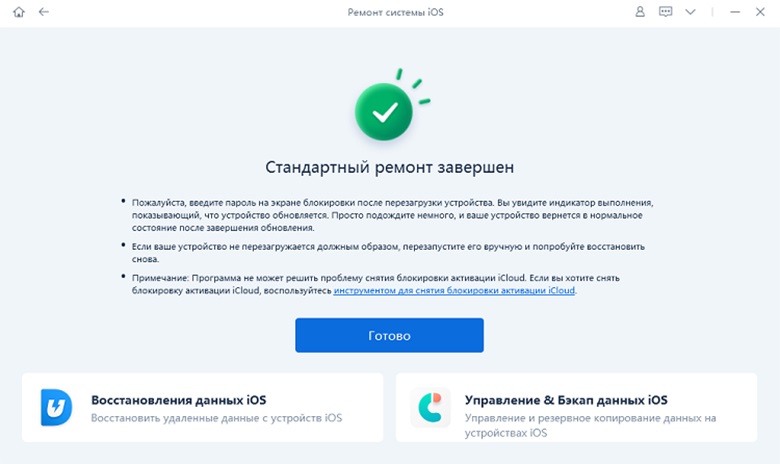Как исправить iOS 17 завис на логотипе Apple после обновления [эффективное решение]
С выходом новой iOS 17 все больше людей обновляют свои iPhone и iPad, чтобы насладиться новейшими функциями. Однако процесс установки несколько отличается, что приводит к ошибкам при попытке обновления и таким проблемам, как iOS 17 завис на логотипе Apple. Хотя проблема зависания логотипа Apple в обновлении iOS 17 выглядит как серьезная проблема, которую могут решить только профессионалы, пользователи также могут устранить ее, используя правильные инструменты. В этой заметке предлагается простое и эффективное руководство с пятью простыми в использовании методами устранения проблемы с застрявшим логотипом Apple. Это поможет пользователям обновиться до новой iOS, не беспокоясь о каких-либо проблемах.
- Часть 1: Почему iPhone завис на логотипе Apple после обновления iOS 17?
- Часть 2: Как исправить ситуацию, когда iOS 17 завис на логотипе Apple, с помощью 5 лучших способов
- Универсальное решение: Исправление iOS 17 завис на логотипе Apple без потери данных
Часть 1: Почему iPhone завис на логотипе Apple после обновления iOS 17?
Существует несколько распространенных причин, по которым iOS 17 завис на логотипе Apple после установки обновления. При выполнении обновления системы на любом iDevice необходимо иметь более 50% заряда батареи, так как принудительная перезагрузка может повлиять на работу обновления и устройства. Чаще всего устройство застревает на логотипе Apple, когда пользователь случайно перезагружает его в процессе обновления.
Это также может произойти из-за аппаратных проблем. При обновлении iOS через iTunes аналогичные проблемы могут возникнуть из-за неисправного кабеля или поврежденного порта зарядки. Иногда нестабильное подключение к Интернету или проблемы совместимости могут привести к неполной загрузке и вызвать зависание устройства на логотипе Apple.
Часть 2: Как исправить ситуацию, когда iOS 17 завис на логотипе Apple, с помощью 5 лучших способов
Ниже приведены все надежные и простые в использовании методы решения проблемы "iOS 17 завис на логотипе Apple после обновления". Следуйте приведенным шагам и попробуйте каждый способ, чтобы получить надежное решение.
Способ 1: Проверка подключения к Интернету и состояния сервера
Сбой обновления может быть вызван нестабильным или потерянным интернет-соединением. Это также может произойти, если серверы Apple недоступны, когда пользователь пытается обновиться до новой iOS 17. Хотя устройство может показывать, что обновление завершено, оно может застрять на экране с логотипом Apple.
Попробуйте проверить подключение к Интернету, используя его на других устройствах. Если все в порядке, откройте любой веб-браузер на компьютере или другом смартфоне и проверьте состояние сервера. Вот ссылка для Apple состояние системы публичная страница.
Способ 2: Обеспечение достаточного заряда аккумулятора и зарядки
Если после обновления программного обеспечения iPhone завис на логотипе Apple, это может быть связано с недостатком заряда батареи. Apple рекомендует перед запуском обновления iOS иметь не менее 50% заряда батареи, поскольку процесс обновления может занять некоторое время. Вы можете легко устранить эту проблему, если поставите устройство на подзарядку и попробуете включить его.
Способ 3: Принудительная перезагрузка iPhone
Перезагрузка устройства может помочь решить проблему iOS 17 завис на логотипе Apple. Ниже описаны шаги, позволяющие перезагрузить iPhone или iPad, даже если он завис.
Если устройство завис на логотипе Apple, необходимо принудительно перезагрузить его с помощью кнопки громкости питания. При одновременном нажатии обеих кнопок экран становится пустым.

- Теперь попробуйте перезагрузить устройство, нажав и удерживая кнопку питания до появления логотипа Apple.
Способ 4: Переведите iPhone в режим восстановления
Если после неполного обновления iPhone завис на логотипе apple iOS 17, то самый простой способ исправить ситуацию - перевести устройство в режим восстановления и стереть все данные. Поэтому перед обновлением устройства обязательно сделайте резервную копию всех данных. Для этого можно использовать Tenorshare ReiBoot чтобы бесплатно перевести зависший iPhone в режим восстановления, выполните следующие действия.
Запустите Tenorshare ReiBoot на ПК и подключите iPhone с помощью USB-кабеля.

Дождитесь, пока программа Tenorshare ReiBoot распознает устройство, и нажмите кнопку "Войти в Режим восстановления" в левой нижней части экрана.

В течение минуты устройство перейдет в режим восстановления, а на экране ПК появится сообщение с подтверждением. На экране телефона также появится логотип "Подключить iTunes или компьютер".

Способ устранения 5: Вход в режим восстановления DFU
Режим обновления прошивки устройства или DFU позволяет исправить неполное обновление iOS путем записи нового кода. Для подключения iDevice к ПК требуется кабель, сертифицированный MFI. Получив его, выполните следующие действия.
- Нажмите и быстро отпустите кнопку увеличения громкости. То же самое сделайте с кнопкой уменьшения громкости.
- Нажмите и удерживайте кнопку питания до появления черного экрана, затем также нажмите и удерживайте кнопку уменьшения громкости.
- Удерживайте обе кнопки в течение пяти секунд и сначала отпустите кнопку питания. Не отпускайте кнопку уменьшения громкости
Далее следуйте инструкциям на экране компьютера.

Универсальное решение: Устранение зависания iOS 17 на логотипе apple без потери данных
Если вам нужен инструмент, способный исправить iOS 17 beta завис на логотипе Apple одним щелчком мыши, попробуйте Tenorshare ReiBoot. Это универсальное решение для решения всех проблем, связанных с программным обеспечением, и безопасная среда для обновления или понижения версии iOS до любой нужной версии. Ниже описаны шаги по безопасному восстановлению устройства, чтобы избежать проблемы зависания iOS 17 на логотипе Apple с потерей данных.
Установите и запустите программу Tenorshare ReiBoot на ПК и подключите iPhone с помощью USB-кабеля. Перейдите на вкладку "Пуск".

Система спросит, каким способом вы хотите отремонтировать устройство. Выберите стандартный ремонт, чтобы не потерять данные, прочитайте примечание и продолжите.

Приступайте к загрузке последнего пакета прошивки. Загрузка этого пакета может занять некоторое время.

После загрузки пакета прошивки нажмите кнопку Начать стандартный ремонт для восстановления системы.

После завершения восстановления устройство iOS автоматически перезагрузится, а все данные не будут удалены.

Заключение
Завершим наше руководство по решению проблемы iOS 17 завис на логотипе Apple здесь. При обновлении до последней версии iOS никогда не помешает убедиться в том, что устройство достаточно заряжено, а подключение к Интернету стабильно. Даже если все подготовить должным образом, все равно могут возникнуть некоторые проблемы. В этом случае можно либо попробовать различные способы устранения проблемы, либо воспользоваться экспертным инструментом, таким как Tenorshare ReiBoot для восстановления iOS одним щелчком мыши. Кроме того, с его помощью можно бесплатно вводить и выводить устройство из режима восстановления.
- Исправить iPhone не восстанавливается в режиме восстановления;
- Исправить мой iPhone застрял на логотипе Apple,Экран iPhone стал черным, Застрявшая понижение версии iOS, Обновление iPhone застряло и т.д.
- Поддержка всех моделей iPhone и последней версии iOS 16 и более ранних версий
Выскажите своё мнение
Оставить комментарий
Оставьте свой отзыв о статьях Tenorshare

ReiBoot для iOS
№1 Бесплатное ПО для восстановления и ремонта системы iOS
Быстрое и простое восстановление